添加点
功能说明
添加点功能,可为选中路由线对象添加一个特定M值的节点;同时可根据起始和终止M值,在图层上高亮显示两个M值之间的路由线段。
功能入口
- 对象操作选项卡->对象编辑组下拉选框->添加点。
操作说明
- 将路由数据添加到地图窗口中,将该图层设置为可编辑状态,选中一个需添加点的路由对象。
- 在对象操作选项卡的对象编辑组的 Gallery 控件中,单击添加点按钮,弹出根据M值添加点\高亮线段窗口。
- 勾选添加点复选框,可在路由线对象上添加指定M值的节点,添加方式有以下两种:
- 在编辑框中输入一个M值,例如输入100,则该路由线M值为100处的点将在地图上高亮显示,单击添加按钮,则在该路由线对象上增加一个M值为100的节点。
- 单击M值组合框右侧的拾取按钮,将鼠标移至选中的路由对象处,会显示鼠标所在位置的M值和坐标信息,在合适位置单击鼠标后,单击对话框中的添加按钮,即可将该点添加到选中的路由对象上。
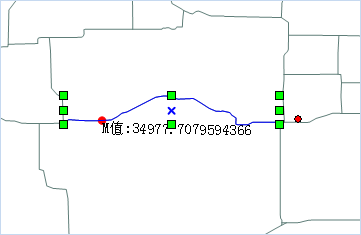
图:添加点
- 勾选高亮线复选框,在起始M值和终止M值数值框中输入M值,或者单击拾取按钮,在地图窗口选中的路由线对象上拾取合适的M值位置,分别作为起始M值和终止M值,则位于这两个M值之间的路由线段会在地图中高亮显示。如下图所示:
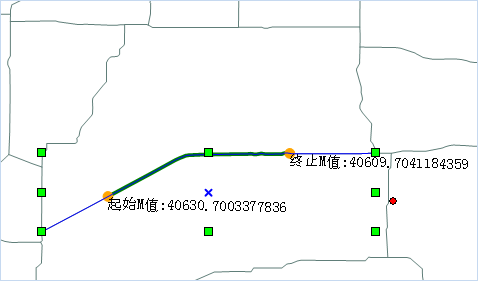
图:高亮显示路由线段 - 单击关闭按钮,将当前对话框关闭,完成添加点或高亮线的显示。
 注意事项:
注意事项:添加点处输入的M值必须在选中路由对象的最小、最大M值之间;高亮线处的起始M值和终止M值的值域,为选中路由对象的最小M值至最大M值。



